Linux环境安装:
1.安装Oracle VM VirtualBox,准备好linux光盘镜像
链接:https://pan.baidu.com/s/107Owi03j_ss5RceevT3Kmg
提取码:1zqe
2.点击新建
3.设置名称-不建议使用中文名称,内存分配给一半(4096就行)左右,注:类型为Linux,版本必须选择64位 Red Hat
文件存储位置尽量别放在c盘

4.文件夹位置选择固态,大小分配30G左右,会自动扩容。

进入设置
1.常规–高级–备份位置(虚拟机同级目录下)
高级
--共享粘贴板(双向)
--拖放(双向)

2.启动顺序–将光绪设为首选其次是硬盘–去掉软驱

3.进入储存–分配光驱–加载ios光驱镜像

4.进入网络–网卡1(选择:仅主机网络)–网卡2(选择:网络地址转换)


5.启动(选择install centos7)
6.Continue–1.设置时域
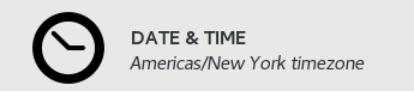
点击中国所在地,显示上海即可,再点击done
2.磁盘分配
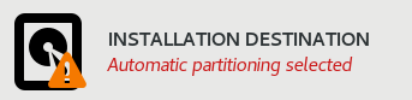
点进去什么都不动,再点击done,出来感叹号就没有了。
3.设置网卡

将双网卡都打开,再点击done。
4.以上三步设置完成,点击begin Installation(开始安装)
5.设置密码,(最好不要设置账户名默认为root就行,没设置之前有感叹号(密码越简单越好))
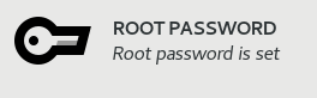
6.reboot安装
7.进入选第一个,在进入输入用户名回车,在输入密码回车(密码输入是不显示的)
配置网关:
1.输入命令:vi /etc/sysconfig/network-scripts/ifcfg-enp0s3
2.按a进入修改BOOTPROTO=static
3.修改ONBOOT=yes
4.最下面输入IPADDR=192.168.56.105(地址可以自行决定)
5.esc里面输入:wq
6.输入systemctl restart network
7.输入systemctl stop firewalld//关闭防火墙
8.输入systemctl disable firewalld //禁止防火墙开机启动。
9.使用moba连接虚拟机。(若果moba连不上用 service restart network)
ELK的安装配置
一、ES简介
ES是一个基于RESTful web接口并且构建在Apache Lucene之上的开源分布式 搜索引擎。
特点是:高可用,高扩展,是一种NOSQL的数据存储工具
二、ES安装前的准备(elk安装包版本要求一致)下载
elasticsearch-6.2.2.tar.gz
elasticsearch-head-master.zip
kibana-6.2.2-linux-x86_64.tar.gz
logstash-6.2.2.tar.gz
node-v8.9.1-linux-x64.tar.gz
三、ELK的安装
1.把下载好的安装包,拖拽到/software目录中
2.输入:yum install -y unzip 下载解压缩工具
3.输入:cd /software 进入安装包目录,输入ll可以查看目录中的文件
4.输入:tar-zxvf elasticsearch-6.2.2.tar.gz -C /opt
改名为es622,
5.输入:tar-zxvf kibana-6.2.2-linux-x86_64.tar.gz -C /opt
6.输入:tar-zxvf logstash-6.2.2.tar.gz -C /opt
7.输入:tar-zxvf node-v8.9.1-linux-x64.tar.gz -C /opt
8.输入:unzip elasticsearch-head-master.zip
9.输入:mv elasticsearch-head-master /opt/ eshead 把解压的文件夹移动并改名
10.输入:cd /opt
11.输入:mv kibana-6.2.2-linux-x86_64/ kibana622
12.输入:mv logstash-6.2.2/ logstash622
13.输入:mv node-v8.9.1-linux-x64/ node891
四、ES的配置
1.输入:vi /etc/hostname 修改主机名
2.输入:vi /etc/hosts 修改主机列表
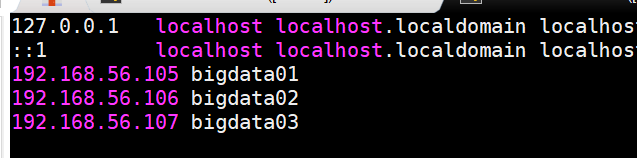
3.配置es的参数
(1)输入:vi /opt/es622/config/elasticsearch.yml,按shift+g,快速定位到尾行,按o在下一行插入以下内容:
cluster.name:bigdata--集群名
node.name:master--节点名
node.master:true--是否是主节点
network.host:192.168.56.105--本机地址
discovery.zen.ping.unicast.hosts:["192.168.56.105"]--同上
http.cors.enabled:true
http.cors.allow-origin:"*"
注::之后建议都留出一个空格
4.配置系统参数
(1)输入:vi /etc/sysctl.conf 插入内容:vm.max_map_count=655360
最好首次也要使用以下命令刷新sysctl-wvm.max_map_count=655360
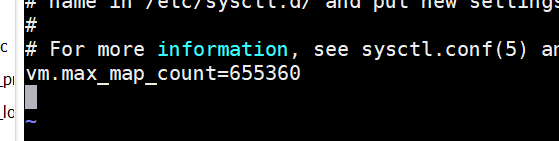
(2)输入:vi /etc/security/limits.conf插入内容:
* soft nofile 65536
* hard nofile 65536
* soft nproc 65536
* hard nproc 65536
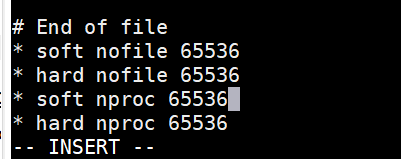
5.修改es622目录的属组(es不能使用root启动)
6.输入:su es 切换到普通用户
7.在/opt目录下输入:./es622/bin/elasticsearch
底部出现started即是启动成功
8.在windows界面打开网页,输入http://192.168.56.110:9200/,可以正常出页
面,切有节点的信息,即是启动成功

五、Head-master及node的配置
1.输入:vi /etc/profile按shift+g定位到底部,然后按o在下一行插入以下内容:
export NODE_HOME=/opt/node891
export PATH=$ PATH:$ NODE_HOME/bin (如之前在java配置过PATH变量则在原先的尾部增加: :$NODE_HOME/bin)
2.输入:source /etc/profile激活配置文件,输入node-v可以查看是否配置成功
3.输入:cd /opt/eshead
4.输入:npm install -g grunt-cli–等待的时间比较长,要有点耐心
5.输入:npm install 出错时需要输入:
npm install [email protected]–ignore-scripts
6.输入:vi Gruntfile.js,在以下位置高亮位置增加一行代码:hostname:‘’,
connect:{
server:{
options:{
port:9100,
hostname:’’,
base:’.’,
keepalive:true}
}
7.输入:vi _site/app.js,找到如下代码,并进行修改:
this.base_uri=this.config.base_uri||this.prefs.get(“app-base_uri”)||“http://localhost:9200”;
修改成为:
this.base_uri=this.config.base_uri||this.prefs.get(“app-base_uri”)||“http://192.168.56.105:9200”;
8.输入:npm run start 启动head-master
9.在windows界面,打开网页,输入:http://192.168.56.105:9100

六、使用Head-master对ES进行测试
1.点击索引页签,点击新建索引
2.点击总览页签,即可查看索引的情况
七、kibana安装,配置和实例
1.输入:cd /opt/kibana622
2.输入:vi config/kibana.yml按shift+g跳转到行末,按o增加以下内容:
http://localhost:9200 改为 http://192.168.56.105:9200
server.host:“192.168.56.105”
elasticsearch.url:“http://192.168.56.105:9200”
3.输入:./bin/kibana运行kibana
4.在windows界面打开网页,输入http://192.168.56.105:5601
